Как да възстановите фабричните настройки на BIOS
Това се случва, че след въвеждането на промените настройките на компютъра става нестабилен или не стартира. Това е неприятно, но това може да се фиксира. Ти просто трябва да нулирате настройките на BIOS към фабричните настройки, и след това опитайте отново да оптимизирате. По този начин, ние считаме, две възможности нулират настройките на BIOS.
- Първата опция е полезна, когато машината се стартира и можете да отидете в настройките на BIOS. За тяхното връщане в състоянието на фабрика, вижте Exit, изберете По подразбиране Load Setup. Това действие ще върнете всички настройки на BIOS на първоначалната им стойност. Като цяло, с тези настройки на машината работи стабилно. В различните версии на BIOS настройките, има различни варианти за нулиране. Например, понякога можете да се срещнете параметри, като например натоварване Оптимизирана по подразбиране (натоварване Оптимизирана по подразбиране) или Заредете безотказен по подразбиране (за изтегляне на настройките за сигурност по подразбиране). Първият параметър осигурява по-продуктивни конфигурация, а вторият - по-устойчив на откази.
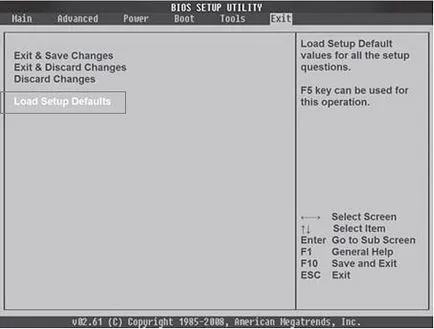
- Вторият вариант ще ви помогне, ако в резултат на промените, направени от настройките, които правите, че не можете да стартирате компютъра или да получат достъп до настройките на BIOS. Всяка дънна платка позволява хардуер, за да нулирате настройките на BIOS на завода, в първоначалното им стойност.
В документацията за дънната платка намерете местоположението на бутоните и контактите, които се наричат с Clear CMOS. Контакти трябва накратко затварят чрез всеки подходящ метален предмет, като отвертка. Същия бутон, което е характерно за по-скъпи модели дънни платки, просто трябва да натиснете и освобождаване.
Ако по някаква причина не е нужно документиране на дънната ви платка, опитайте се да намерите Clear CMOS надпис на дънната платка (понякога съкратено CLR CMS). Обикновено такъв бутон или контакти са разположени в близост до батерията на дънната платка.